كاربرد ترانهاده در اكسل
ترانهاده در اكسل از امكانات تقريباً جديدي است كه در چند سال اخير به منوي Paste اضافه شده است. شايد گاهي اتفاق ميافتد كه پس از وارد كردن اطلاعات به شكل يك جدول و انجام تمام تنظيمات آن متوجه شويد، اگر جاي سطر و ستون ها عوض ميشد جدولتان استفاده بيشتري ميداشت و يا شكل جذابتري به خود ميگرفت.
روشهاي ترانهاده در اكسل
در اكسل عوض كردن جاي سطر و ستون و بالعكس (ترانهاده در اكسل ) با سه روش مختلف قابل انجام است. استفاده از گزينه موجود در منوي الحاق (Paste)، سريع ترين روش ممكن براي اين كار است. تابع Transpose هم روشي دومي است كه اغلب براي اين منظور استفاده ميشود و از فرمولهاي آماده آرايهاي است. استفاده از فرمول نويسي آرايهاي نيز با اندكي پيچدگي روش سومي است كه به ندرت استفاده ميشود.
در اينجا ذكر اين نكته ضروري است كه در اغلب موارد اطلاعاتي كه قصد ترانهادن آنها را داريد حجم اندكي داشته و به دفعات زيادي تكرار نميشود، كه استفاده از دو روش اول در اين موارد توصيه ميشود. ولي بعضاً دادهها، خروجي يك نرم افزار خاص هستند يا همواره دادههايي خاص با فرمت و جدول بندي خاص، در قالب يك جدول از يك منبع دريافت ميكنيد و نياز مداوم به ترانهادن آنها در اكسل داريد. در اين موقعيت استفاده از فرمول نويسي آرايهاي، كار شما را به كل راحت ميكند. با اين روش ديگر نياز به انجام عمليات تكراريِ ترانهادن با دو روش قبلي را نخواهيد داشت. اين عمده مزيتي است كه براي روش سوم ميتوان ذكر كرد.
در اينجا تنها دو روش ابتدايي ارائه ميشود و روش سوم نيز در بخش مربوط به فرمول نويسي آرايهاي توضيح داده خواهد شد. ترانهاده در اكسل همواره دادههاي اصلي را حفظ كرده و با اتمام عمليات، هم دادههاي اوليه و ترانهاده آنها در اختيار شما خواهد بود.
ترانهاده در اكسل به روش اول
استفاده از گزينه ترانهادن در منوي الحاق. در اين مثال سه داده موجود در يك سطر را به يك ستون سه دادهاي، ترانهاده خواهيم كرد.
۱- انتخاب دادههاي مورد نظر از سلولها، به طور مثال سلولهاي A1 تا C1 كه حاوي دادههاي مورد نظر هستند را انتخاب كنيد.
۲- براي كپي كردن دكمه Ctrl + C را فشار دهيد. يا راست كليك كرده و گزينه كپي را از بين گزينههاي موجود انتخاب كنيد.
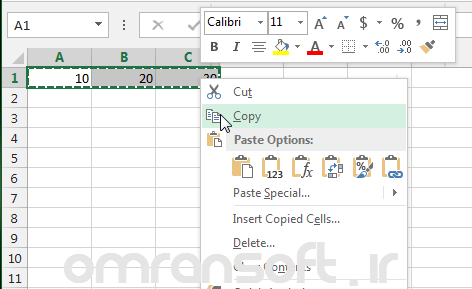
۳- سلول E2 را كه سلول ابتدايي ستون مقصد است انتخاب كنيد.
۴- راست كليك كرده و دكمه Paste را كليك كنيد و در آن گزينه Paste Special را انتخاب كنيد.
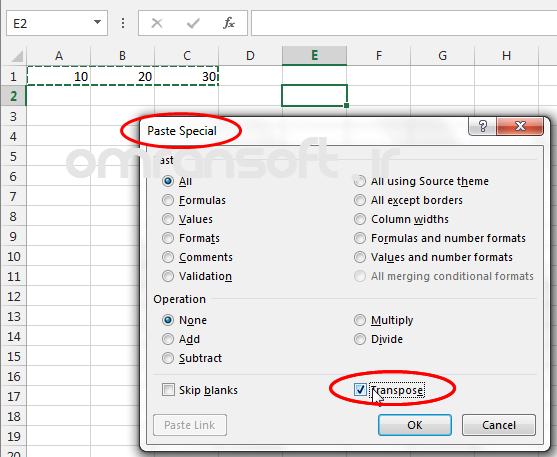
۵- Paste Special باز ميشود و در پايين پنجره Transpose را تيك بزنيد.
با كليك دكمه OK، سطر و ستون جايگزين ميشود.
با يك ميانبر نيز ميتوان همين كار را انجام داد، بدين ترتيب كه پس از انتخاب سلول مقصد و راست كليك كردن، در همان منوي راست كليك و در قسمت Paste، گزينه ترانهاده را انتخاب نماييد.
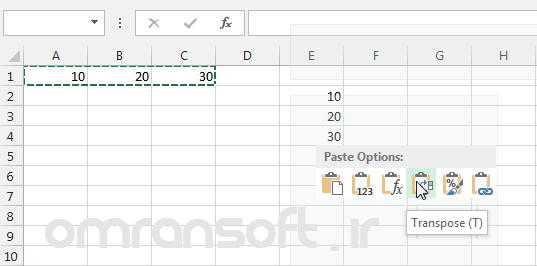
همواره توجه داشته باشيد، در تمامي عمليات كه از گزينه هاي موجود در بخش Paste استفاده كرده و كارهاي خاصي انجام ميدهيم استفاده از كليد ميانبر Ctrl+v كاربردي نداشته و عمليات مورد نظر را انجام نخواهد داد. كليد Ctrl+v، ميانبر اولين گزينه از گزينههاي موجود در بخش Paste است، كه تقريباً بدون هيچ ويژگيِ خاصي فقط عمل الحاق كردن را انجام ميدهد.
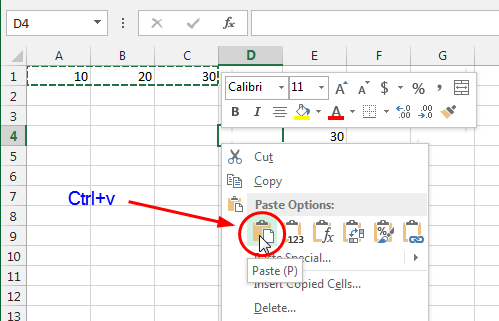
ترانهاده در اكسل به روش دوم – تابع ترانهاده Transpose Function
براي وارد كردن تابع ترانهاده مراحل زير انجام ميشود.
۱- محدودهاي از سلولهايي كه قصد ترانهاده كردن دادهها به آن را داريد را انتخاب كنيد.
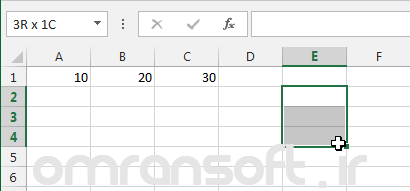
۲- تابع ( )=TRANSPOSE را در Formula bar تايپ كنيد. و براي آرگومان خواسته شده تابع، سلولهايي كه دادههاي اوليه در آن قرار دارد را انتخاب نماييد (آموزش اكسل در اينجا محدوده A1 تا C1).
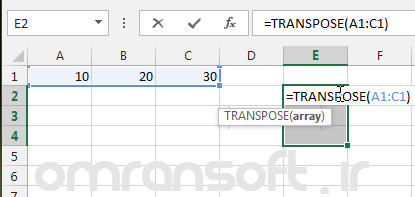
۴- دكمه CTRL + SHIFT + ENTER را فشار دهيد تا تابع به صورت آرايهاي بر سلولهاي مقصد اعمال شود.
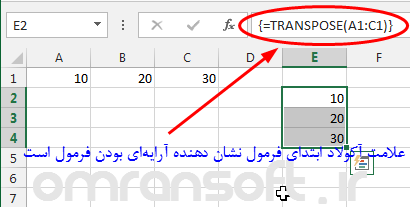
منبع: omransoft.ir


 معرفي تابع Choose و IF در اكسل
معرفي تابع Choose و IF در اكسل همه چيز درباره تركيب متن در اكسل
همه چيز درباره تركيب متن در اكسل دانلود ۳۰ فيلم آموزشي و كاربردي اكسل
دانلود ۳۰ فيلم آموزشي و كاربردي اكسل آموزش صفحه بندي در اكسل
آموزش صفحه بندي در اكسل  آشنايي با انواع داده در اكسل
آشنايي با انواع داده در اكسل همه چيز درباره كامنت در اكسل
همه چيز درباره كامنت در اكسل فرم خام ثبت ساعت ورود و خروج در اكسل
فرم خام ثبت ساعت ورود و خروج در اكسل آموزش روش هاي تبديل اكسل به عكس
آموزش روش هاي تبديل اكسل به عكس آشنايي با باكس جستجوي هوشمند در اكسل
آشنايي با باكس جستجوي هوشمند در اكسل